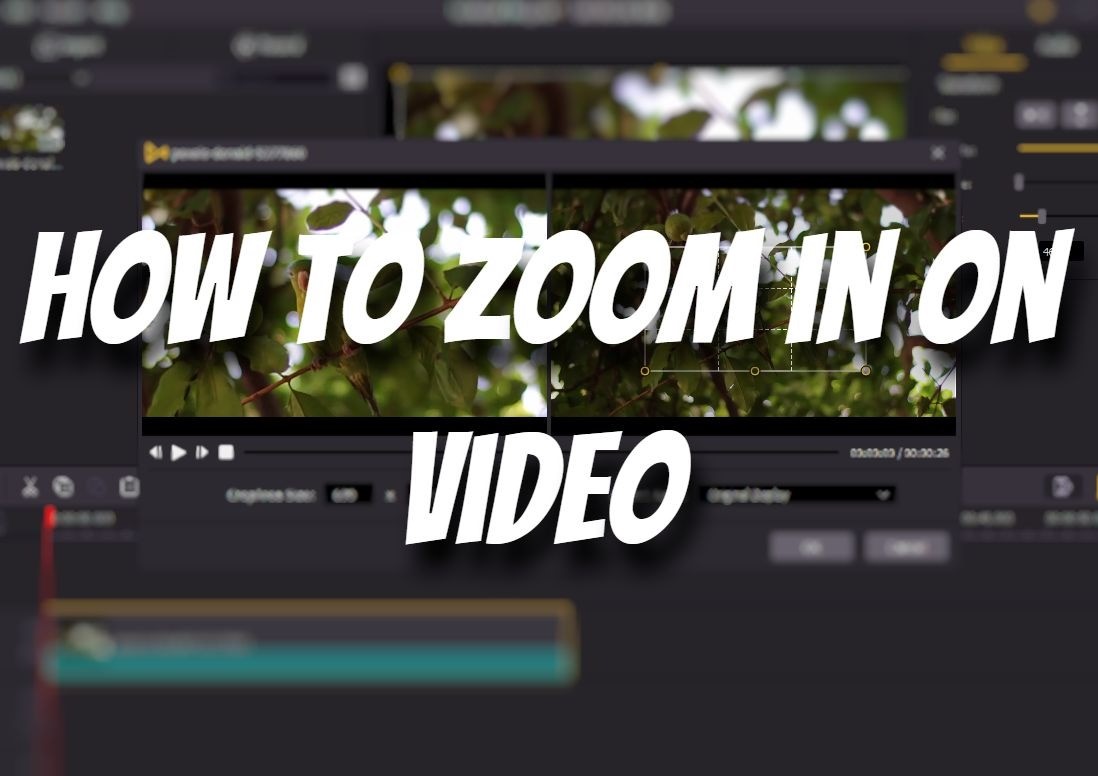
A veces sucederá la situación siguiente, después de terminar de filmar un metraje, existen unos objetos o unas partes extrañas que quiere cortar de la pantalla. O desea subir sus videos en las plataformas sociales como Instagram, es posible que la proporción del video no se ajuste perfectamente a las necesidades de Instagram. O tiene ganas de destacar los detalles de video. En este momento, necesitamos usar la función de zoom en videos. A través de recortar, zoom en videos o añadir efecto de ampliación en video, puede recortar las partes no deseadas o destacar detalles en su video fácilmente. Pero si amplia video demasiado, podrá resultar en una mayor pérdida de calidad.
En las partes siguientes, le presentaremos un programa de video inteligente de hacer zoom en videos con sólo unos pasos.
- Parte 1. ¿Qué Necesita para Hacer Zoom en Video?
- Parte 2. ¿Cómo Hacer Zoom en Video con TunesKit AceMovi?
- Parte 3. ¿Cómo Hacer Zoom en una Parte de Video con TunesKit AceMovi?
- Parte 4. Conclusión
¿Qué Necesita para Hacer Zoom en Video?
Acercar un video no es una función difícil si lo hace en su computadora. Pero, si quiere editar su video en teléfono, esta función le costará mucho tiempo y el resultado podrá no ser el deseable. Por lo tanto, siempre es preferible usar el efecto de zoom en su computadora que en el teléfono. Ahora, la pregunta es, ¿qué editor de video elige?
Con TunesKit AceMovi Video Editor, puede aplicar zoom en video fácilmente para recortar su video. También puede cambiar la proporción para exportar y cargar a otras plataformas sociales.

TunesKit AceMovi Video Editor
La seguridad ha sido verificada. 5,481,347 personas lo descargaron.
- Funciones básicas y avanzadas que mejoran su video
- Múltiples filtros, transiciones, músicas de fondo, efectos de sonido, textos, plantillas, etc.
- Interfaz amigable
- Varias opciones de salida para elegir formato, dispositivo, plataforma social
- Hacer zoom en el video en solo unos pocos pasos
TunesKit AceMovi Video Editor es un editor de video todo en uno, que provee con múltiples efectos y transiciones. Viene con una grabadora de pantalla que puede grabar no sólo imágenes sino también sonidos que salen de su computadora. Como un editor de video bien establecido, AceMovi está integrado con funciones como pantalla dividida, filtros, animaciones, textos, biblioteca de música y función de acercar/alejar. Puede aprender fácilmente cómo ampliar imagen de un video y hacerlo con sólo unos pasos.

¿Cómo Hacer Zoom en Video con TunesKit AceMovi?
Antes de usar la función de ampliar video, asegúrese de haber instalado TunesKit AceMovi en su computadora, actualmente este software es compatible con los sistemas Windows y Mac. Una vez que haya descargado el archivo de instalación, siga las instrucciones en pantalla para completar el proceso de instalación. A continuación, aprenderá a acercar un video en Windows 10 con TunesKit AceMovi. O, por supuesto, puede hacerlo en el sistema Mac si está utilizando Mac Book.
Añadir Archivos de Video a TunesKit AceMovi

Abra TunesKit AceMovi en su computadora, luego importe su metraje de video a la caja de medios. También puede arrastrarlo directamente a la línea de tiempo.
Acercar el Video en TunesKit AceMovi
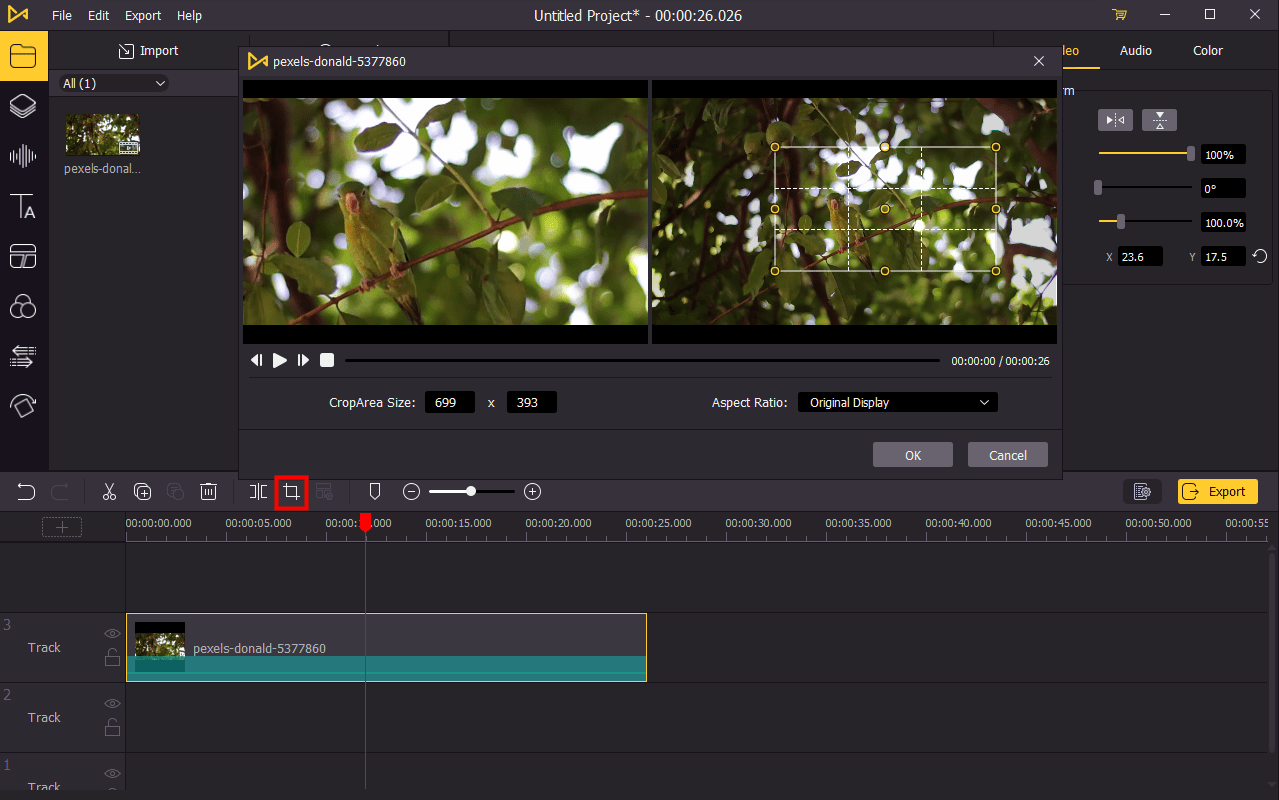
Una vez que agregue dos o más videos a la línea de tiempo, puede acercar su video de estas dos maneras:
1. Haga clic en el botón de Recortar y Zoom ![]() para abrir una nueva ventana de edición, puede arrastrar los bordes de las cuadrículas para ajustar la parte que desea ampliar. Para mover las cuadrículas, haga clic en el centro de las cuadrículas y mantenga presionado el mouse para arrastrar la pantalla de acercamiento.
para abrir una nueva ventana de edición, puede arrastrar los bordes de las cuadrículas para ajustar la parte que desea ampliar. Para mover las cuadrículas, haga clic en el centro de las cuadrículas y mantenga presionado el mouse para arrastrar la pantalla de acercamiento.
También puede escribir directamente el tamaño que desea ampliar en Tamaño de Área de Recorte. Para cambiar la relación, puede hacer clic en la flecha hacia abajo junto a Relación de Aspecto y elegir una relación preferida. Luego haga clic en OK para guardar.
2. Haga clic en el video en la línea de tiempo y luego vaya al panel superior derecho. Allí puede cambiar directamente la escala del video. Dado que desea ampliar su video, la escala debe ser mayor que 100%. Una vez que establezca la escala, haga clic en su video en el lienzo (ventana de vista previa), mantenga presionado el mouse y arrastre el video para ajustar la parte que desea mostrar.
Exportar Video

Al terminar la edición, haga clic en el botón Exportar en el centro a la izquierda y exporte su video. Haga clic en Configuración, podrá elegir los parámetros de salida. Además, al hacer clic en el botón Cambiar, puede cambiar la ubicación de salida.
¿Cómo Hacer Zoom en una Parte de Video con TunesKit AceMovi?
Hacer zoom en video es una opción mejor para mostrar partes clave del video. Pues, ¿cómo puede hacerlo con TunesKit AceMovi? Preparo un tutorial detallado para usted en el siguiente contenido.
Agregar Archivos de Media a TunesKit AceMovi
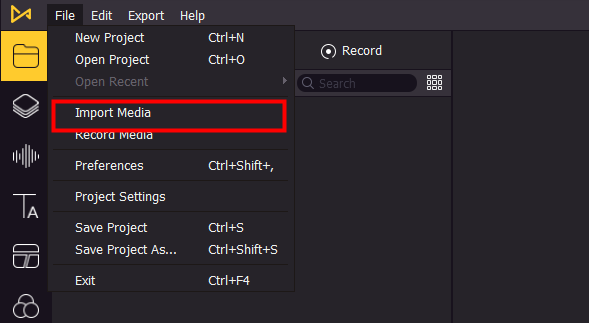
Presione el botón de Archivo e importe el video a TunesKit AceMovi, o puede arrastrar y soltarlo en la biblioteca multimedia de AceMovi.
Añadir Efecto de Ampliación al Video
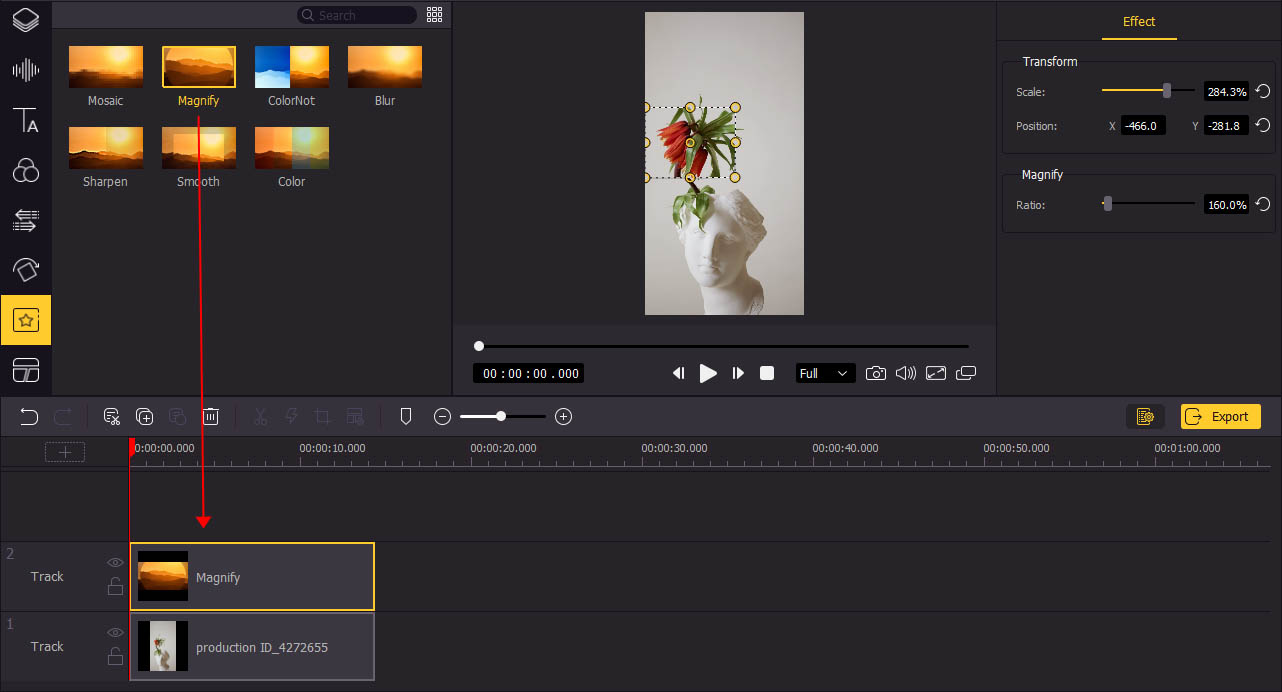
Haga clic en el icono Regional y arrastre el efecto de ampliación a la pista. Puede ajustarlo fácilmente a través del panel superior derecho, también puede ajustar la posición y el tamaño arrastrando el cuadro de puntos.
Exportar el Video

Cuando finaliza la edición, puede exportar el video. En la ventana de exportación, puede editar el nombre y cambiar la ubicación. La mayoría de los formatos de video son compatibles para exportar.
Conclusión
Cuando trabaja en un proyecto de video, es posible que su metraje se beneficie de la función de acercamiento. Es difícil aumentar zoom en un clip sin la cámara, especialmente cuando se trata de material de archivo. Pero TunesKit AceMovi puede ayudarlo a acercar fácilmente el video y cortar las partes no deseadas de la pantalla. Además, puede cambiar la relación de video para adaptarse a diferentes plataformas sociales cuando desee publicarlo en línea. Al mismo tiempo, puede acercar una parte del video para mostrar el fotograma clave o los detalles a los espectadores.
